次は、Sound Playerモジュールを使ってみましょう。
Sound Playerモジュールは、Sound カテゴリーの中にありますので、キャンバスに引き出しましょう。
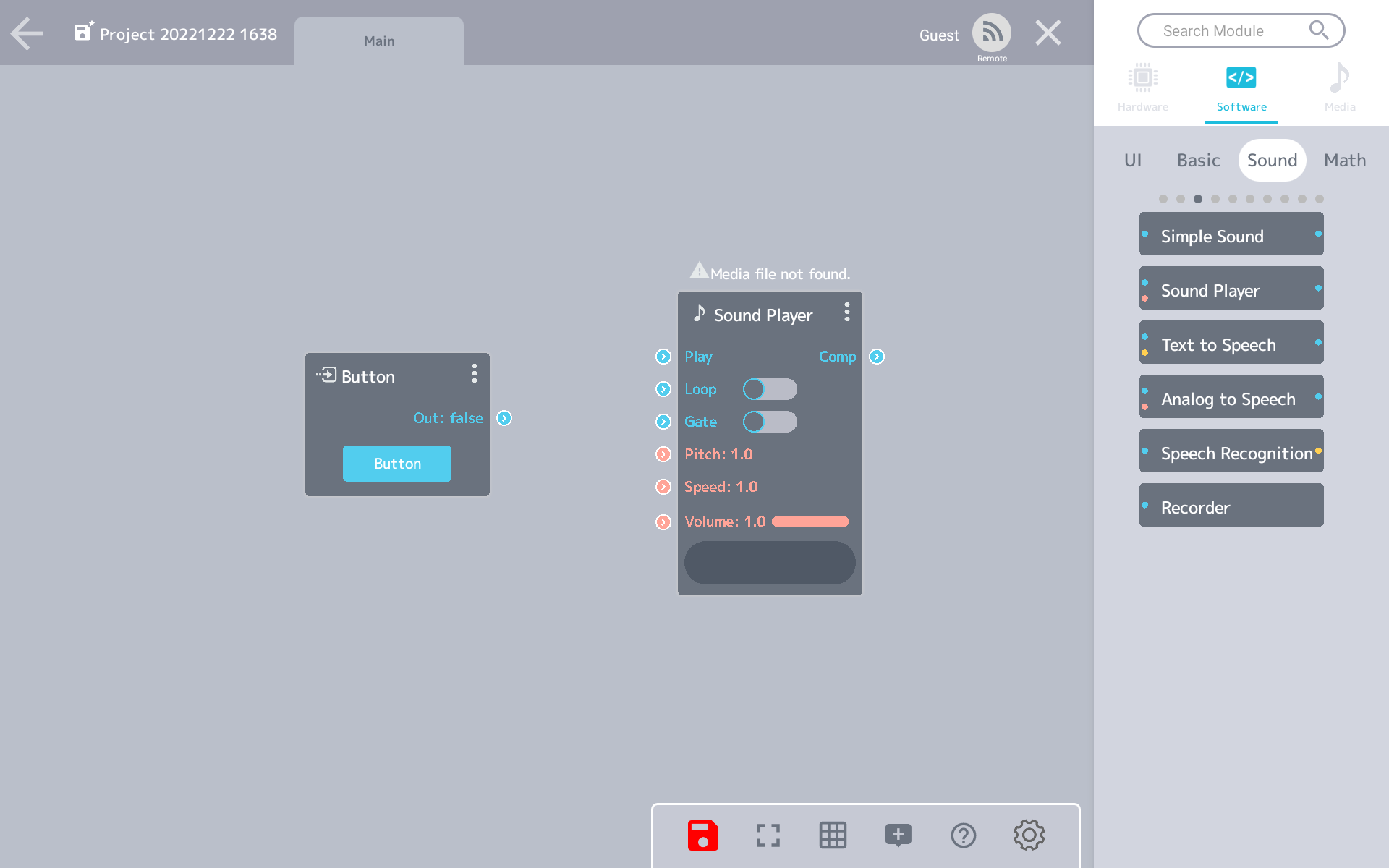
さきほどと同じように、ButtonモジュールとPlayをつなぎます。
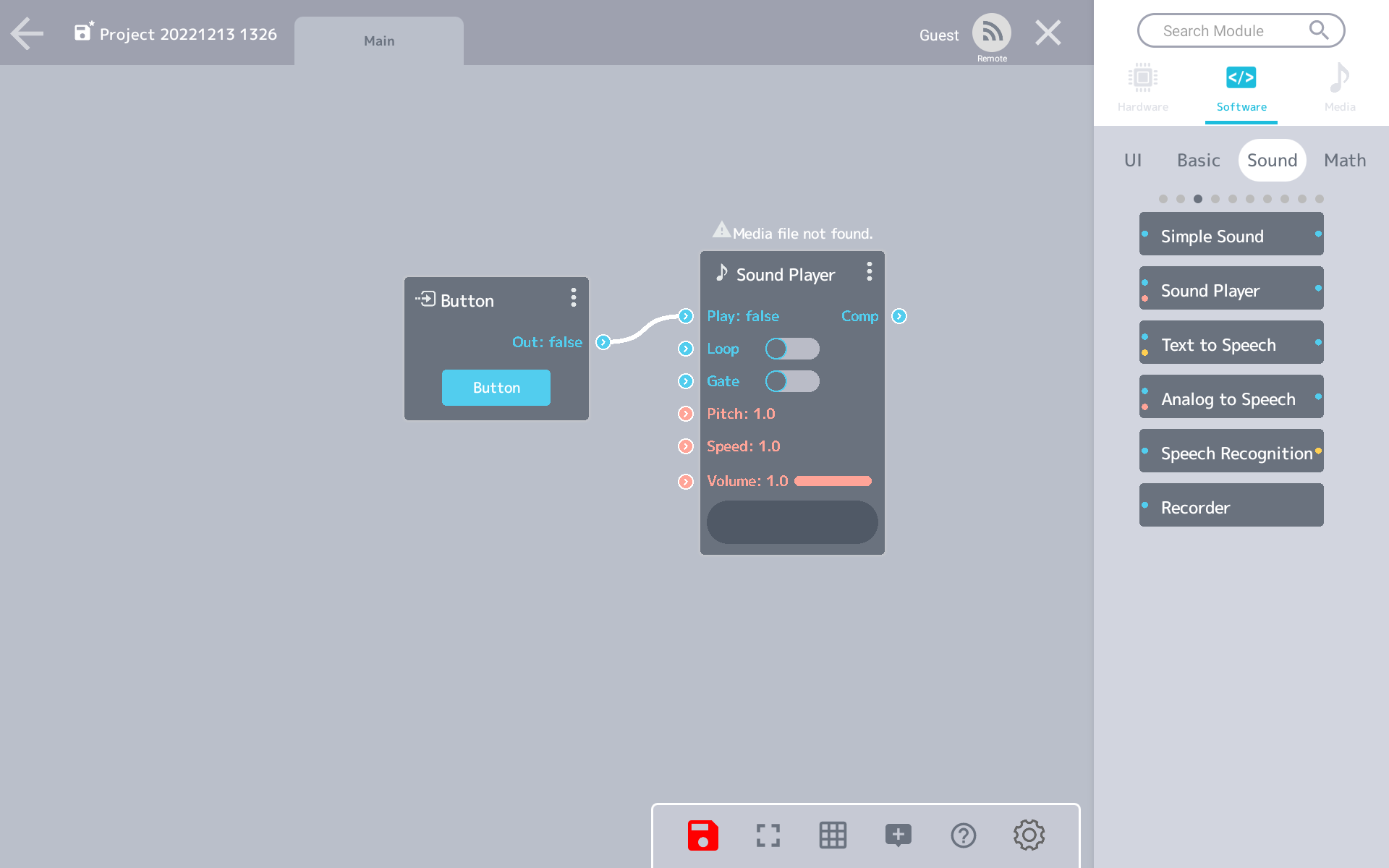
このモジュールは、いろいろな音を再生することができます。
音はMediaタブの中にあるので、好きな音を見つけてSound Playerモジュールにはめこみましょう。
なお、それぞれの音の左にある▶ボタンを押すと、試聴もできます。
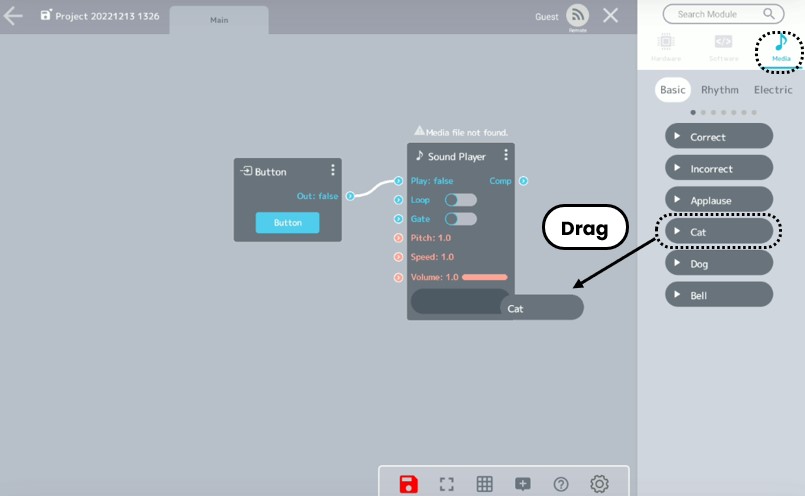
では、音程を変えます。
Pitchに入る値を変えると、音程が高くなったり低くなったりします。
SoftwareタブのUIカテゴリーからSliderモジュールを引き出して、Sound PlayerモジュールのPitchにつなぎます。
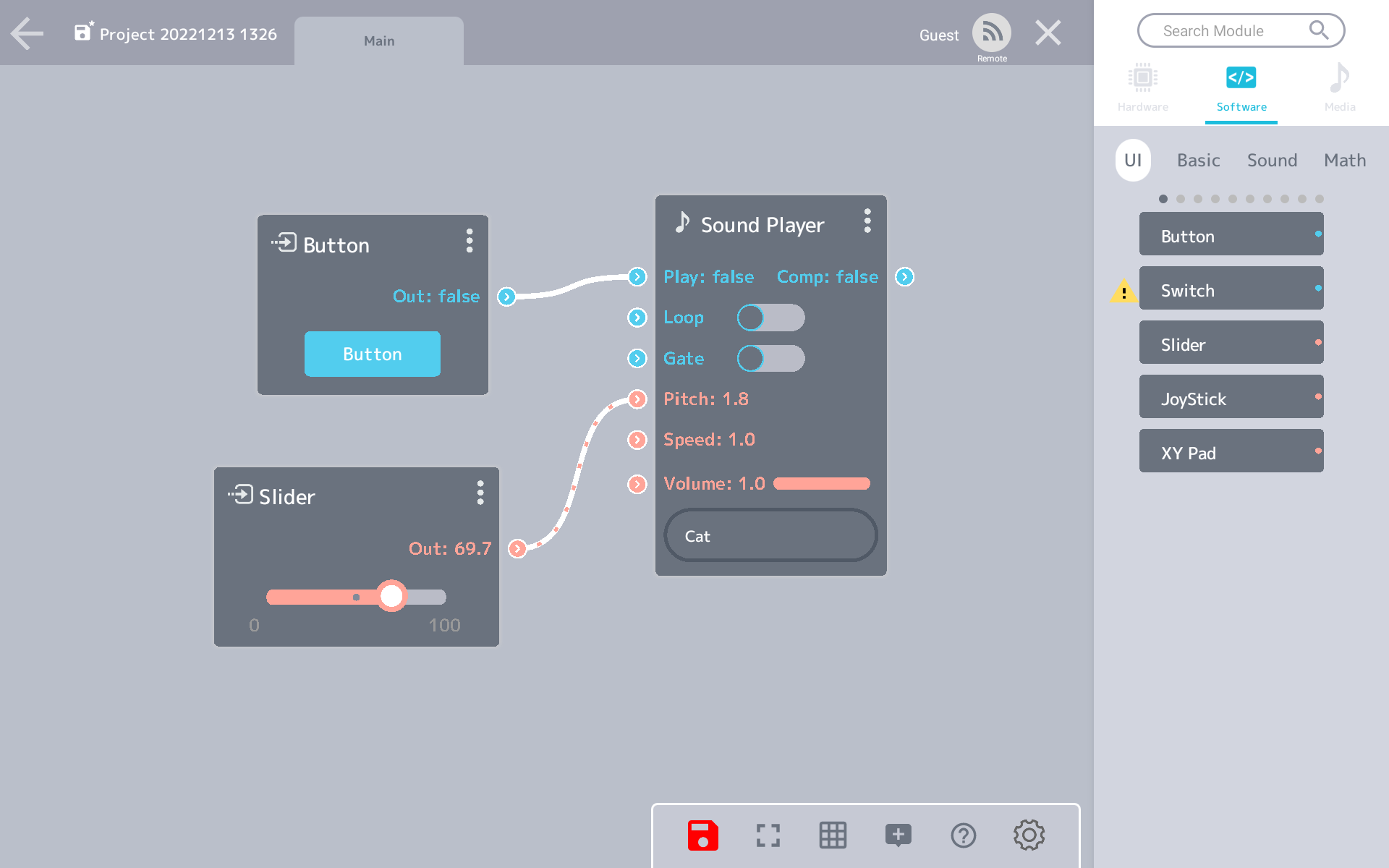
Buttonを押してすぐにSliderモジュールの値を変えると、音の高さ(ピッチ)が変わります。
体験してみよう
本体に触れずに演奏できる楽器・テルミンのように、空中の手の位置を変えるだけでドレミを演奏することができる「テルミンもどき」。
ぜひ試してみてください!
https://viviware.com/example/theremin-like.toy
次は、Sound Playerモジュールを使ってみましょう。
Sound Playerモジュールは、Sound カテゴリーの中にありますので、キャンバスに引き出しましょう。
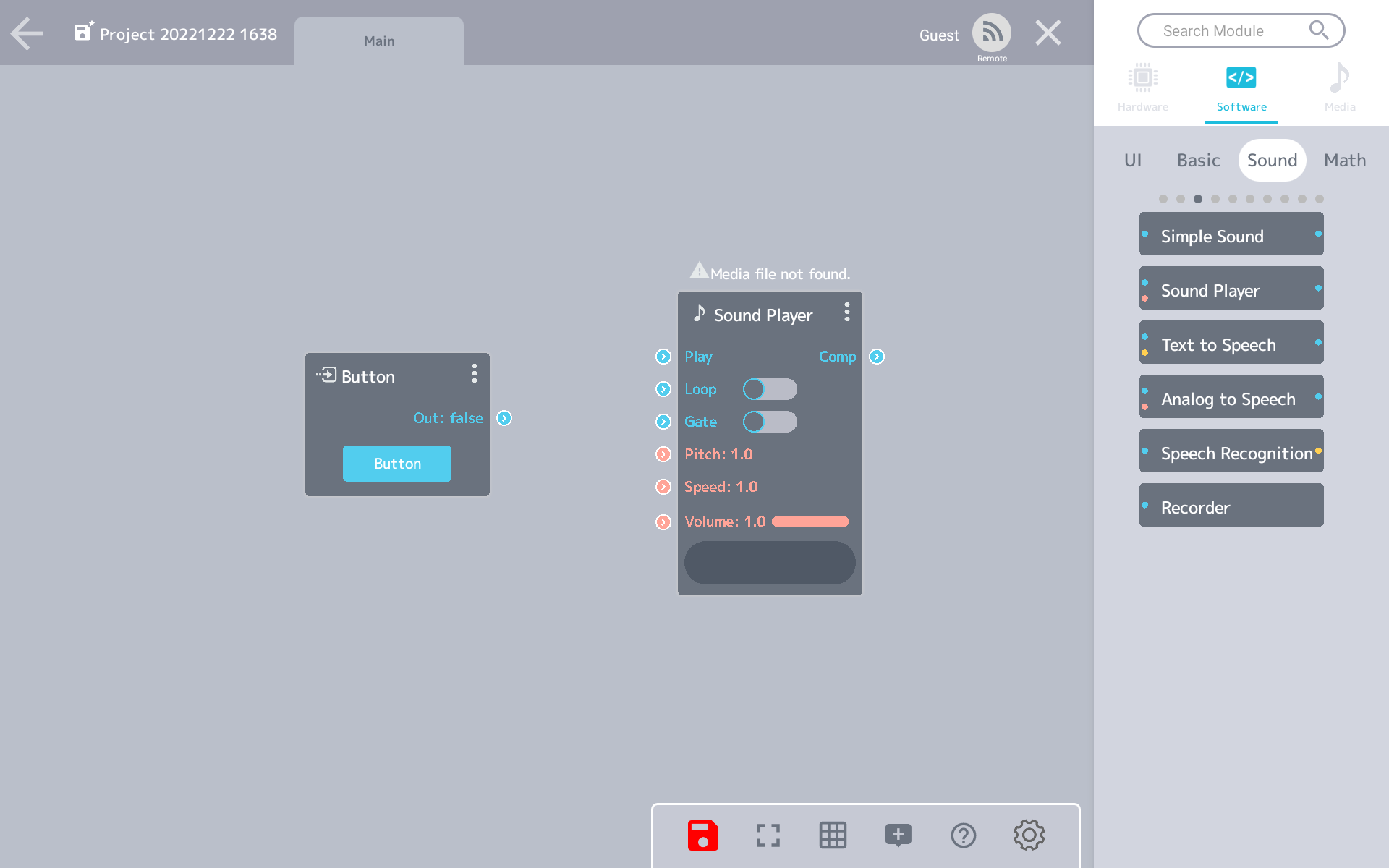
さきほどと同じように、ButtonモジュールとPlayをつなぎます。
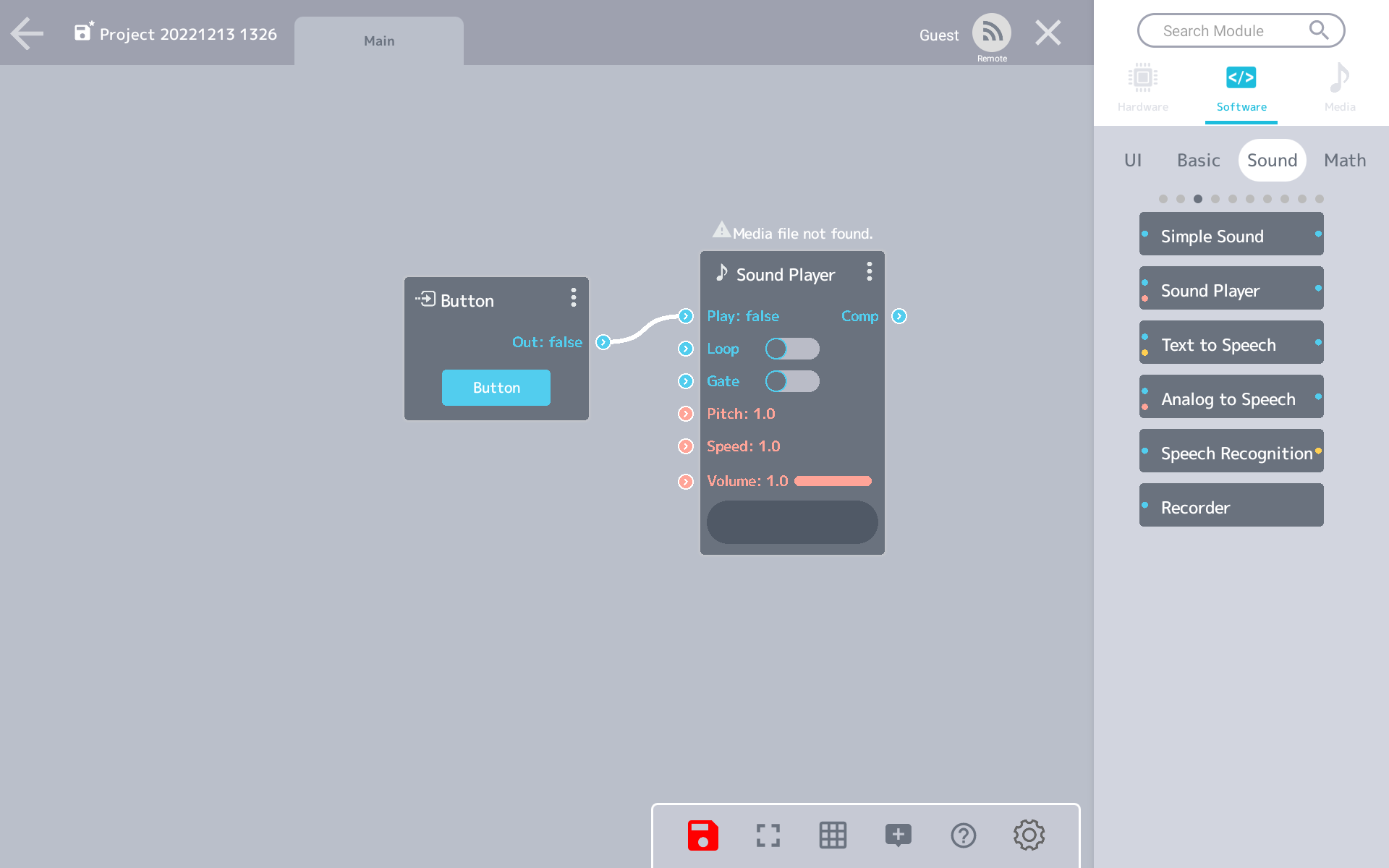
このモジュールは、いろいろな音を再生することができます。
音はMediaタブの中にあるので、好きな音を見つけてSound Playerモジュールにはめこみましょう。
なお、それぞれの音の左にある▶ボタンを押すと、試聴もできます。
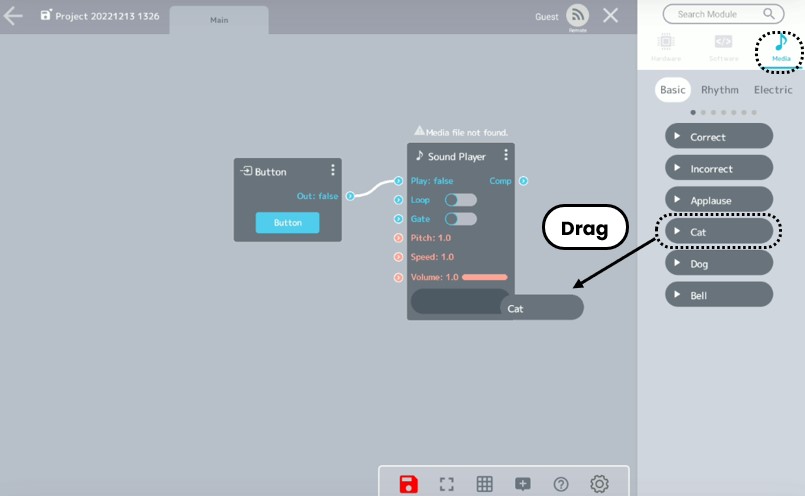
では、音程を変えます。
Pitchに入る値を変えると、音程が高くなったり低くなったりします。
SoftwareタブのUIカテゴリーからSliderモジュールを引き出して、Sound PlayerモジュールのPitchにつなぎます。
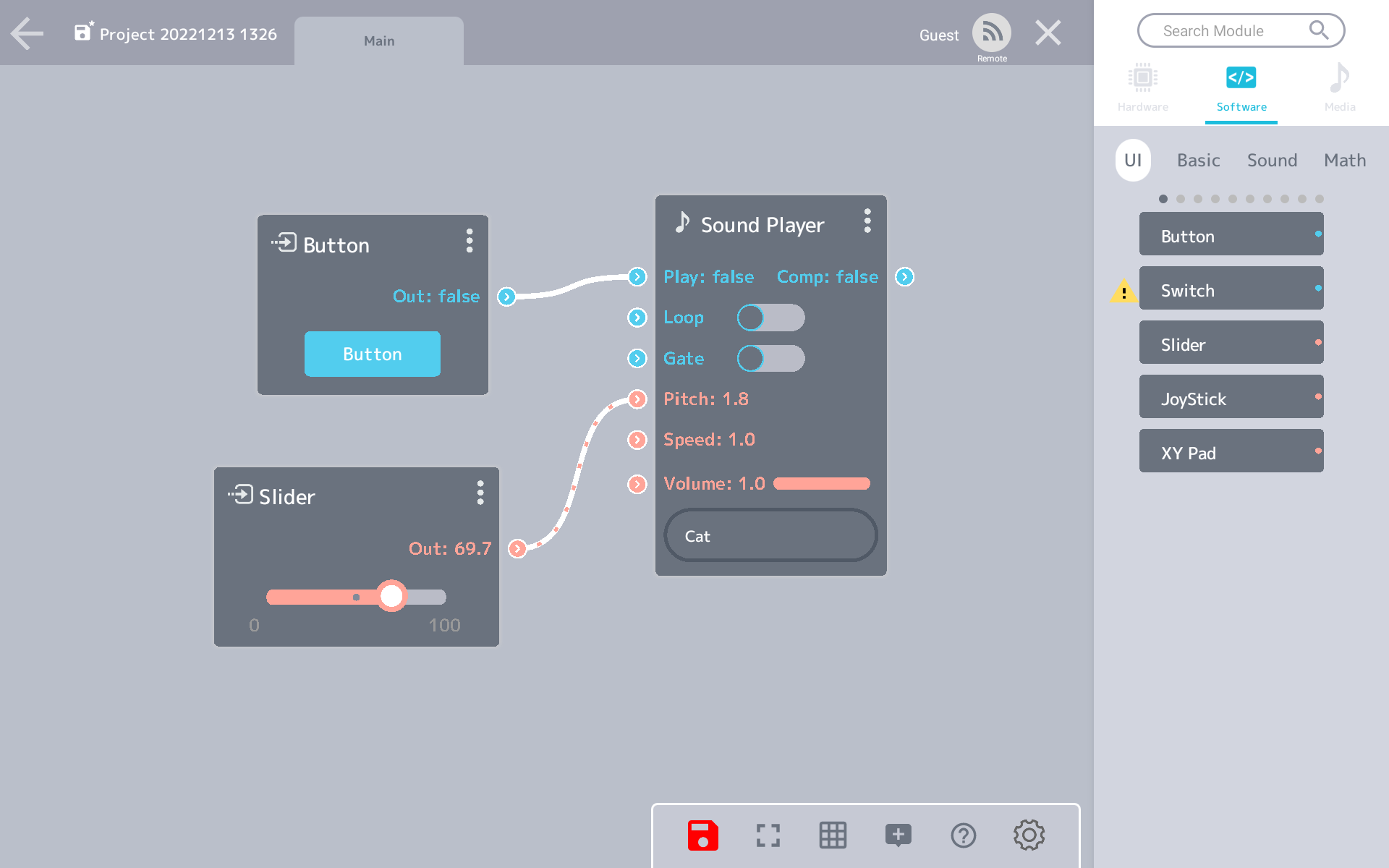
Buttonを押してすぐにSliderモジュールの値を変えると、音の高さ(ピッチ)が変わります。
体験してみよう
本体に触れずに演奏できる楽器・テルミンのように、空中の手の位置を変えるだけでドレミを演奏することができる「テルミンもどき」。
ぜひ試してみてください!
https://viviware.com/example/theremin-like.toy